win7旗舰版32位新萝卜花园旗舰版设置游戏手柄的教程
发布日期:2018-03-27 07:03 来源:www.51luobo.cn 作者: 萝卜家园系统
win7电脑用户喜欢玩游戏的话一般都会知道设置游戏手柄的操作,但是有部分用户不是很清楚具体的设置步骤,下面就一起看看win7旗舰版32位小熊纯净版设置游戏手柄的教程。
步骤如下:
一、如何查找游戏手柄:
1、将游戏手柄USB端口插在电脑上后,电脑会提示接入了新的USB设备。待提示消失后,我们点击【开始】菜单,选择【设备和打印机】。
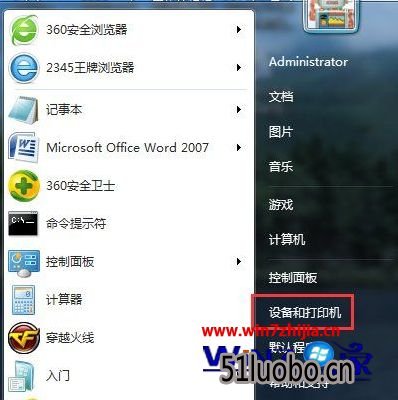
2、打开【设备和打印机】后,可以看到电脑上已连接的所有设备。在【设备】栏里可以找到一个游戏控制器的图标,这就是我们刚才连接上的手柄了。

二、如何测试游戏手柄功能:
1、用鼠标选中游戏控制器图标,按鼠标右键,选择右键菜单中的【游戏控制器设置】功能。

2、在【游戏控制器】设置界面点击右下角的【属性】按钮。

3、在【测试】选项卡下我们可以测试手柄各按钮是否正常工作。首先,可以旋转和按下手柄中的左面方向舵和方向按键,观看“X轴/Y轴”上方的十字光标运动是否正常。最终十字光标应居中显示。

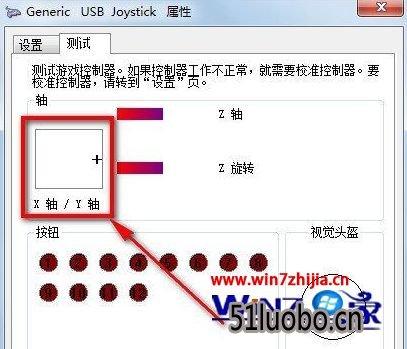
4、然后我们可以测试手柄中的右方向舵是否工作正常。测试过程中,按钮触发的功能对应下图中的圆点会呈红色闪烁状态。测试其他按钮时也类似,不再赘述。

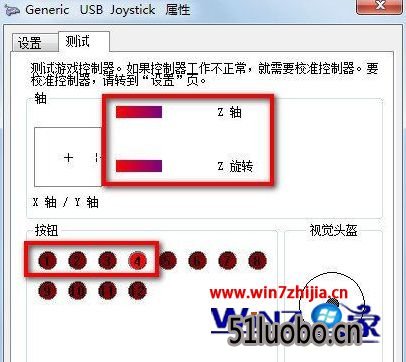
三、如何校准游戏手柄:
1、如果在上面的测试环节发现游戏手柄工作不正常,可以选择【设置】选项卡中的【校准】按钮功能来校准游戏手柄。
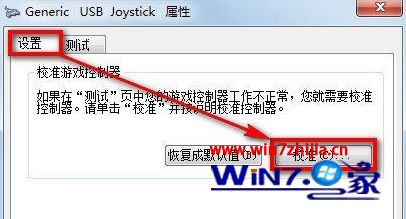
2、进入“设备校准向导”后根据提示依次点击【下一步】。
3、在【校准轴】界面,将手柄左方向舵旋转几圈,重新定位中心点。这个过程校准的是游戏手柄的“X轴/Y轴”。
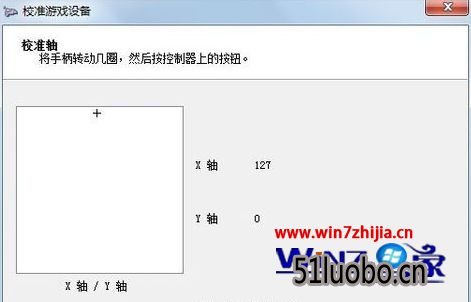

4、下面进入Z轴校准程序。
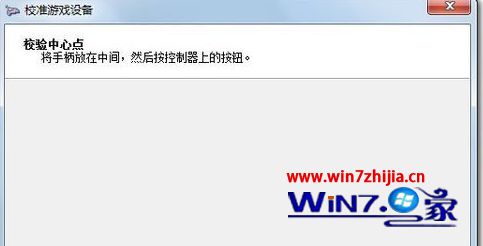
5、首先,上下移动Z轴,也就是移动手柄上的右方向舵来校准。
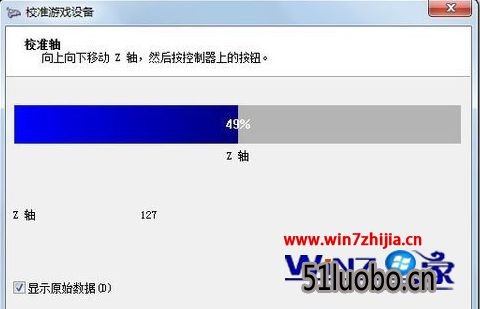
6、然后,将Z轴进行旋转校准。
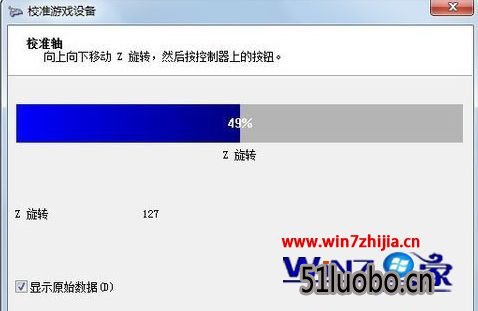
7、Z轴校准完毕后会自动跳转到下述界面,点击【完成】按钮后就可以正常使用手柄了。

关于win7旗舰版32位设置游戏手柄的教程就暂时跟大家分享到这里了,希望上述的教程能帮到遇到同样问题的用户,还有其他的问题可以上win7之家电脑下载官网查看相关的教程。




